ZTE 新しいピボット システムのオフライン インストール ceph 16.2.10

ZTE New Pivot System について
ZTE New Pivot オペレーティング システムは、Linux 安定版カーネルに基づいており、組み込みオペレーティング システム (NewStart CGEL) とサーバー オペレーティング システムに分かれています。 (NewStart CGSL )、デスクトップ オペレーティング システム (NewStart NSDL) は、専門の研究開発チームによる 10 年近くの蓄積と開発を経て、セキュリティ強化、独立した制御性、使いやすい管理という優れた利点を形成しました。現在、ZTEの新しいピボットオペレーティングシステムは、国内外の大手通信事業者、国有の大企業および中堅企業、電子政府ソリューションで使用されており、スイッチングネットワーク、コアネットワーク、バックボーンネットワークの最下層にサービスを提供しています。スマートシティ、ビデオ監視、その他のシステム。上記は誰かからの転載です。
背景
国家的なデジタル変革とローカリゼーションの代替、特に政府関連プロジェクトの文脈では、現在では基本的にローカライズされた CPU とオペレーティング システムを使用してビジネスを遂行し、独立したイノベーションを達成しています。 。この記事では、ZTE New Fulcrum System (CGSL) と Haiguang プロセッサを使用して、ceph のオフライン展開を実行しました。以下の方法は、Dragon Lizard および centos8 にも適用されます。
オフライン インストール パッケージの作成
ceph のオフライン rpm ソースの作成を開始するには、まずネットワークに接続されている ZTE の新しいピボット マシンを見つける必要があります。 ZTE の新しいピボット システムでは、デフォルトでいくつかのコンポーネント (libvirt、qemu など) がインストールされますが、ceph のインストール時に他のパッケージとの依存関係の競合を避けるために、システムのインストール時に最小限のインストールを選択できます。インストールする必要があるプロジェクト内の他のコンポーネントは後でインストールされます。 ceph に加えて、libvirt パッケージも使用しています。システムはデフォルトで下位バージョンの libvirt をインストールします。オフライン rpm パッケージを手動でデプロイおよび作成します。
yum ソース構成
ZTE New Pivot System では現在、公式のオンライン yum ソース アドレスが見つかりません。オンライン インストールの場合は、Dragon Lizard および epel8 の yum ソースを使用できます。以下はyumソースの構成です。
AnolisOS.repo[AppStream]name=AnolisOS-8.6 - AppStreambaseurl=http://mirrors.openanolis.cn/anolis/8.6/AppStream/x86_64/osenabled=1gpgcheck=0gpgkey=file:///etc/pki/rpm-gpg/RPM-GPG-KEY-CGSL-V6[BaseOS]name=AnolisOS-8.6 - BaseOSbaseurl=http://mirrors.openanolis.cn/anolis/8.6/BaseOS/x86_64/osenabled=1gpgcheck=0gpgkey=file:///etc/pki/rpm-gpg/RPM-GPG-KEY-CGSL-V6[DDE]name=AnolisOS-8.6 - DDEbaseurl=http://mirrors.openanolis.cn/anolis/8.6/DDE/x86_64/osenabled=1gpgcheck=0gpgkey=file:///etc/pki/rpm-gpg/RPM-GPG-KEY-CGSL-V6[AppStream-debuginfo]name=AnolisOS-8.6 - AppStream Debuginfobaseurl=http://mirrors.openanolis.cn/anolis/8.6/AppStream/x86_64/debugenabled=1gpgcheck=0gpgkey=file:///etc/pki/rpm-gpg/RPM-GPG-KEY-CGSL-V6[BaseOS-debuginfo]name=AnolisOS-8.6 - BaseOS Debuginfobaseurl=http://mirrors.openanolis.cn/anolis/8.6/BaseOS/x86_64/debugenabled=1gpgcheck=0gpgkey=file:///etc/pki/rpm-gpg/RPM-GPG-KEY-CGSL-V6[Plus-debuginfo]name=AnolisOS-8.6 - Plus Debuginfobaseurl=http://mirrors.openanolis.cn/anolis/8.6/Plus/x86_64/debugenabled=1gpgcheck=0gpgkey=file:///etc/pki/rpm-gpg/RPM-GPG-KEY-CGSL-V6[PowerTools-debuginfo]name=AnolisOS-8.6 - PowerTools Debuginfobaseurl=http://mirrors.openanolis.cn/anolis/8.6/PowerTools/x86_64/debugenabled=1gpgcheck=0gpgkey=file:///etc/pki/rpm-gpg/RPM-GPG-KEY-CGSL-V6[DDE-debuginfo]name=AnolisOS-8.6 - DDE Debuginfobaseurl=http://mirrors.openanolis.cn/anolis/8.6/DDE/x86_64/debugenabled=1gpgcheck=0gpgkey=file:///etc/pki/rpm-gpg/RPM-GPG-KEY-CGSL-V6[Extras]name=AnolisOS-8.6 - Extrasbaseurl=http://mirrors.openanolis.cn/anolis/8.6/Extras/x86_64/osenabled=1gpgcheck=0gpgkey=file:///etc/pki/rpm-gpg/RPM-GPG-KEY-CGSL-V6[HighAvailability]name=AnolisOS-8.6 - HighAvailabilitybaseurl=http://mirrors.openanolis.cn/anolis/8.6/HighAvailability/x86_64/osenabled=1gpgcheck=0gpgkey=file:///etc/pki/rpm-gpg/RPM-GPG-KEY-CGSL-V6[Plus]name=AnolisOS-8.6 - Plusbaseurl=http://mirrors.openanolis.cn/anolis/8.6/Plus/x86_64/osenabled=1gpgcheck=0gpgkey=file:///etc/pki/rpm-gpg/RPM-GPG-KEY-CGSL-V6[PowerTools]name=AnolisOS-8.6 - PowerToolsbaseurl=http://mirrors.openanolis.cn/anolis/8.6/PowerTools/x86_64/osenabled=1gpgcheck=0gpgkey=file:///etc/pki/rpm-gpg/RPM-GPG-KEY-CGSL-V6
epel.repo[epel]name=Extra Packages for Enterprise Linux 8 - $basearch# It is much more secure to use the metalink, but if you wish to use a local mirror# place its address here.baseurl=https://mirrors.aliyun.com/epel/8/Everything/$basearchmetalink=https://mirrors.fedoraproject.org/metalink?repo=epel-8&arch=$basearch&infra=$infra&content=$contentdirenabled=1gpgcheck=1countme=1gpgkey=file:///etc/yum.repos.d/RPM-GPG-KEY-EPEL-8
ceph.repo[Ceph]name=Ceph packages for $basearchbaseurl=http://download.ceph.com/rpm-pacific/el8/$basearchenabled=1gpgcheck=0type=rpm-mdgpgkey=https://download.ceph.com/keys/release.asc[Ceph-noarch]name=Ceph noarch packagesbaseurl=http://download.ceph.com/rpm-pacific/el8/noarchenabled=1gpgcheck=0type=rpm-mdgpgkey=https://download.ceph.com/keys/release.asc[ceph-source]name=Ceph source packagesbaseurl=http://download.ceph.com/rpm-pacific/el8/SRPMSenabled=1gpgcheck=0type=rpm-mdgpgkey=https://download.ceph.com/keys/release.asc
yum キャッシュの構成:
[main]gpgcheck=1installonly_limit=3clean_requirements_on_remove=Truebest=Trueskip_if_unavailable=Falsecachedir=/data/yumkeepcache=1
ceph のインストール
yum install ceph -y
オフライン ウェアハウスの作成
find /data/cache -name "*.rpm" -exec cp {} /mnt \;createrepo /mnttar -zcvf offline.tar.gz mnt/ceph のインストール
オフライン rpm の使用パッケージインストールcephを作成しました。
tar -zxvf offline.tar.gz cd mntrpm -ivh *.rpm --nodeps --force
モニター ノードのデプロイ
Ceph クラスターには少なくとも 1 つのモニターが必要で、必要な OSD の数はクラスターに保存されているオブジェクト コピーの数と少なくとも同じである必要があります。初期 mon の起動は、Ceph ストレージ クラスターをデプロイする最初のステップです。ここでは、node1、node2、node3 に 3 つの mon を直接作成します。
ノード 1 にモニターを追加します
クラスターの一意の fsid を生成します。fsid はクラスターの一意の識別子であり、主に Ceph ファイル システムに使用される Ceph ストレージ クラスターのファイル システム ID を表します。 。
uuidgen
ceph 構成ファイルを作成し、生成された fsid を構成ファイルに追加します。
vim /etc/ceph/ceph.conf[global]fsid=9c079a1f-6fc2-4c59-bd4d-e8bc232d33a4mon initial members = node1mon host = 192.168.2.16public network = 192.168.2.0/24auth cluster required = cephxauth service required = cephxauth client required = cephxosd journal size = 1024osd pool default size = 3osd pool default min size = 2osd pool default pg num = 8osd pool default pgp num = 8osd crush chooseleaf type = 1
キーリングを作成し、クラスターの準備としてモニター キーリングを生成します。モニターはキーを介して相互に通信します。初期モニタリングを起動するときは、モニタリング キーを含む生成されたキーリングを提供する必要があります。
ceph-authtool --create-keyring /tmp/ceph.mon.keyring --gen-key -n mon. --cap mon 'allow *'
管理キーリングを作成し、client.admin のキーリングにユーザーを追加します。 CLI ツールを使用するには、ユーザーを作成してモニター キーリングに追加する必要があります。
ceph-authtool --create-keyring /etc/ceph/ceph.client.admin.keyring --gen-key -n client.admin --cap mon 'allow *' --cap osd 'allow *' --cap mds 'allow *' --cap mgr 'allow *'
ブート OSD キーを生成し、ユーザーを生成して、ユーザーを client.bootstrap-osd キーリングに追加します。
ceph-authtool --create-keyring /var/lib/ceph/bootstrap-osd/ceph.keyring --gen-key -n client.bootstrap-osd --cap mon 'profile bootstrap-osd' --cap mgr 'allow r'
生成されたキーを ceph.mon.keyring に追加します。
ceph-authtool /tmp/ceph.mon.keyring --import-keyring /etc/ceph/ceph.client.admin.keyringceph-authtool /tmp/ceph.mon.keyring --import-keyring /var/lib/ceph/bootstrap-osd/ceph.keyring
ceph.mon.keyring の所有者を変更します。
chown ceph:ceph /tmp/ceph.mon.keyring
モニター マッピングを生成するときは、ホスト名、ホスト IP アドレス、および FSID が必要です。 :/tmp/monmap として保存します。
monmaptool --create --add `hostname` 192.168.2.16--fsid 9c079a1f-6fc2-4c59-bd4d-e8bc232d33a4 /tmp/monmap
監視ホスト上にデフォルトのデータディレクトリを作成します。ディレクトリ名は、{クラスタ名}-{ホスト名}の形式です。
sudo -u ceph mkdir /var/lib/ceph/mon/ceph-`hostname`
node1 ノードのモニターを初期化します。
sudo -u ceph ceph-mon --mkfs -i `hostname` --monmap /tmp/monmap --keyring /tmp/ceph.mon.keyring
月曜スタート。
systemctl start ceph-mon@`hostname` && systemctl enable ceph-mon@`hostname`
他の 2 つのノードに mon をインストールします
キーと構成ファイルを他のノードにコピーします。
scp /tmp/ceph.mon.keyring ceph2:/tmp/ceph.mon.keyringscp /etc/ceph/* root@ceph2:/etc/ceph/scp /var/lib/ceph/bootstrap-osd/ceph.keyring root@ceph2:/var/lib/ceph/bootstrap-osd/scp /tmp/ceph.mon.keyring ceph3:/tmp/ceph.mon.keyringscp /etc/ceph/* root@ceph3:/etc/ceph/scp /var/lib/ceph/bootstrap-osd/ceph.keyring root@ceph3:/var/lib/ceph/bootstrap-osd/
両方のノードで ceph.mon.keyring の所有者とグループを ceph に変更します。
chown ceph.ceph /tmp/ceph.mon.keyring
モンマップ情報を取得します。
ceph mon getmap -o /tmp/ceph.mon.mapgot monmap epoch 1
mon ノードで mon の初期化を実行します。
sudo -u ceph ceph-mon --mkfs -i `hostname` --monmap /tmp/ceph.mon.map --keyring /tmp/ceph.mon.keyringsudo -u ceph ceph-mon --mkfs -i `hostname` --monmap /tmp/ceph.mon.map --keyring /tmp/ceph.mon.keyring
両方のノードで mon を開始します。
systemctl start ceph-mon@`hostname` && systemctl enable ceph-mon@`hostname`
ceph.conf を変更し、ceph-mon を再起動します (すべてのノード操作)。
vim /etc/ceph/ceph.confmon initial members = node1,node2,node3mon host = 192.168.2.16,192.168.2.17,192.168.2.18systemctl restart ceph-mon@`hostname`
Remove mon
ceph mon remove {mon-id}Add osd
Ceph は、ceph-volume ツールを使用して論理ボリューム、ディスク、またはパーティションを準備できます。 ceph-volume ツールはインデックスを追加して OSD ID を作成します。
osd を作成します
node1 で実行します。
ceph-volume lvm create --data /dev/sdb
上記の作成プロセスは 2 つの段階 (準備とアクティブ化) に分割できます。
ceph-volume lvm prepare --data /dev/sdb查看osd fsidceph-volume lvm listceph-volume lvm activate {ID} {FSID}各ノードの osd プロセスを開始します。
#node1systemctl restart ceph-osd@0systemctl enable ceph-osd@0 #node2systemctl restart ceph-osd@1systemctl enable ceph-osd@1#node3systemctl restart ceph-osd@2systemctl enable ceph-osd@2
MGR の作成
ceph-mon デーモンを実行している各ノードで、ceph-mgr デーモンも設定する必要があります。
キー ディレクトリの作成
すべてのマネージャー ノードを実行する必要があります。
sudo -u ceph mkdir /var/lib/ceph/mgr/ceph-`hostname -s`cd /var/lib/ceph/mgr/ceph-`hostname -s`
認証キーの作成
ceph auth get-or-create mgr.`hostname -s` mon 'allow profile mgr' osd 'allow *' mds 'allow *' > keyringchown ceph.ceph /var/lib/ceph/mgr/ceph-`hostname`/keyring
mgr デーモンの起動
systemctl enable ceph-mgr@`hostname -s` && systemctl start ceph-mgr@`hostname -s`或者ceph-mgr -i `hostname`
最後に ceph の実行ステータスを確認します。追加したのは 2 つの OSD だけです。
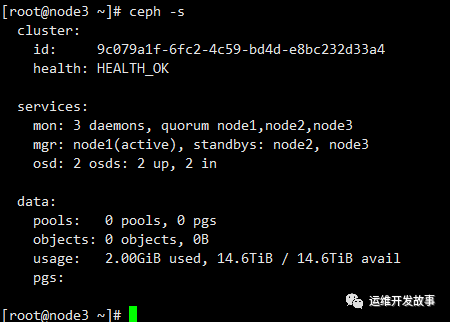
以上がZTE 新しいピボット システムのオフライン インストール ceph 16.2.10の詳細内容です。詳細については、PHP 中国語 Web サイトの他の関連記事を参照してください。

ホットAIツール

Undresser.AI Undress
リアルなヌード写真を作成する AI 搭載アプリ

AI Clothes Remover
写真から衣服を削除するオンライン AI ツール。

Undress AI Tool
脱衣画像を無料で

Clothoff.io
AI衣類リムーバー

AI Hentai Generator
AIヘンタイを無料で生成します。

人気の記事

ホットツール

メモ帳++7.3.1
使いやすく無料のコードエディター

SublimeText3 中国語版
中国語版、とても使いやすい

ゼンドスタジオ 13.0.1
強力な PHP 統合開発環境

ドリームウィーバー CS6
ビジュアル Web 開発ツール

SublimeText3 Mac版
神レベルのコード編集ソフト(SublimeText3)

ホットトピック
 7554
7554
 15
15
 1382
1382
 52
52
 83
83
 11
11
 22
22
 96
96
 rootとしてmysqlにログインできません
Apr 08, 2025 pm 04:54 PM
rootとしてmysqlにログインできません
Apr 08, 2025 pm 04:54 PM
ルートとしてMySQLにログインできない主な理由は、許可の問題、構成ファイルエラー、一貫性のないパスワード、ソケットファイルの問題、またはファイアウォール傍受です。解決策には、構成ファイルのBind-Addressパラメーターが正しく構成されているかどうかを確認します。ルートユーザー許可が変更されているか削除されてリセットされているかを確認します。ケースや特殊文字を含むパスワードが正確であることを確認します。ソケットファイルの許可設定とパスを確認します。ファイアウォールがMySQLサーバーへの接続をブロックすることを確認します。
 ターミナルからMySQLにアクセスできません
Apr 08, 2025 pm 04:57 PM
ターミナルからMySQLにアクセスできません
Apr 08, 2025 pm 04:57 PM
端末からmysqlにアクセスできない場合は、次の理由があります。MySQLサービスが実行されていません。接続コマンドエラー;許可が不十分です。ファイアウォールは接続をブロックします。 mysql構成ファイルエラー。
 mysqlは支払う必要がありますか
Apr 08, 2025 pm 05:36 PM
mysqlは支払う必要がありますか
Apr 08, 2025 pm 05:36 PM
MySQLには、無料のコミュニティバージョンと有料エンタープライズバージョンがあります。コミュニティバージョンは無料で使用および変更できますが、サポートは制限されており、安定性要件が低く、技術的な能力が強いアプリケーションに適しています。 Enterprise Editionは、安定した信頼性の高い高性能データベースを必要とするアプリケーションに対する包括的な商業サポートを提供し、サポートの支払いを喜んでいます。バージョンを選択する際に考慮される要因には、アプリケーションの重要性、予算編成、技術スキルが含まれます。完璧なオプションはなく、最も適切なオプションのみであり、特定の状況に応じて慎重に選択する必要があります。
 Oracleデータベースの作成方法Oracleデータベースの作成方法
Apr 11, 2025 pm 02:36 PM
Oracleデータベースの作成方法Oracleデータベースの作成方法
Apr 11, 2025 pm 02:36 PM
Oracleデータベースを作成するには、一般的な方法はDBCAグラフィカルツールを使用することです。手順は次のとおりです。1。DBCAツールを使用してDBNAMEを設定してデータベース名を指定します。 2. SyspasswordとSystemPassWordを強力なパスワードに設定します。 3.文字セットとNationalCharactersetをAL32UTF8に設定します。 4.実際のニーズに応じて調整するようにMemorySizeとTableSpacesizeを設定します。 5. logfileパスを指定します。 高度な方法は、SQLコマンドを使用して手動で作成されますが、より複雑でエラーが発生しやすいです。 パスワードの強度、キャラクターセットの選択、表空間サイズ、メモリに注意してください
 MySQLは複数の接続を処理できますか
Apr 08, 2025 pm 03:51 PM
MySQLは複数の接続を処理できますか
Apr 08, 2025 pm 03:51 PM
MySQLは、複数の同時接続を処理し、マルチスレッド/マルチプロセスを使用して、各クライアントのリクエストに独立した実行環境を割り当てて、邪魔されないことを確認できます。ただし、同時接続の数は、システムリソース、MySQL構成、クエリパフォーマンス、ストレージエンジン、ネットワーク環境の影響を受けます。最適化では、コードレベル(効率的なSQLの書き込み)、構成レベル(MAX_Connectionの調整)、ハードウェアレベル(サーバー構成の改善)などの多くの要因を考慮する必要があります。
 MySQLとMariadBを同じサーバーにインストールできますか?
Apr 08, 2025 pm 05:00 PM
MySQLとMariadBを同じサーバーにインストールできますか?
Apr 08, 2025 pm 05:00 PM
MySQLとMariaDBは、単一のサーバーに同時にインストールして、特定のデータベースバージョンまたは機能のさまざまなプロジェクトのニーズを満たすことができます。以下の詳細に注意する必要があります。さまざまなポート番号。さまざまなデータディレクトリ。リソースの合理的な割り当て。監視バージョンの互換性。
 MySQLはAndroidで実行できますか
Apr 08, 2025 pm 05:03 PM
MySQLはAndroidで実行できますか
Apr 08, 2025 pm 05:03 PM
MySQLはAndroidで直接実行できませんが、次の方法を使用して間接的に実装できます。Androidシステムに構築されたLightWeight Database SQLiteを使用して、別のサーバーを必要とせず、モバイルデバイスアプリケーションに非常に適したリソース使用量が少ない。 MySQLサーバーにリモートで接続し、データの読み取りと書き込みのためにネットワークを介してリモートサーバー上のMySQLデータベースに接続しますが、強力なネットワーク依存関係、セキュリティの問題、サーバーコストなどの短所があります。
 Linuxは実際に何に適していますか?
Apr 12, 2025 am 12:20 AM
Linuxは実際に何に適していますか?
Apr 12, 2025 am 12:20 AM
Linuxは、サーバー、開発環境、埋め込みシステムに適しています。 1.サーバーオペレーティングシステムとして、Linuxは安定して効率的であり、多くの場合、高電流アプリケーションの展開に使用されます。 2。開発環境として、Linuxは効率的なコマンドラインツールとパッケージ管理システムを提供して、開発効率を向上させます。 3.埋め込まれたシステムでは、Linuxは軽量でカスタマイズ可能で、リソースが限られている環境に適しています。




